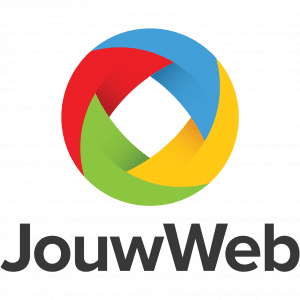
Webshop keurmerk en reviewsysteem
Een keurmerk en reviewsysteem voor je JouwWeb webwinkel? De JouwWeb module zorgt er voor dat je geheel automatisch review verzoeken kunt versturen naar klanten van een JouwWeb webshop. Daarnaast is het met onze uitleg eenvoudig om onze banners, de review widget en onze innovatieve WebwinkelKeur sidebar in jouw JouwWeb webwinkel te integreren. Met de interactieve tools van WebwinkelKeur toon je makkelijk reviews op je webshop. De bezoeker hoeft je webshop niet te verlaten om de reviews te kunnen zien of lezen. Zo vergroot je het vertrouwen en de conversie van jouw webshop.
Installatie instructies voor JouwWeb:
Hieronder vind je de installatie instructies voor het integreren van WebwinkelKeur met JouwWeb.
Installatie instructies JouwWeb banner
WebwinkelKeur banner installeren JouwWeb
Stap 1: Login binnen je dashboard van WebwinkelKeur en ga naar ‘Installatie’ > ‘Banners’.
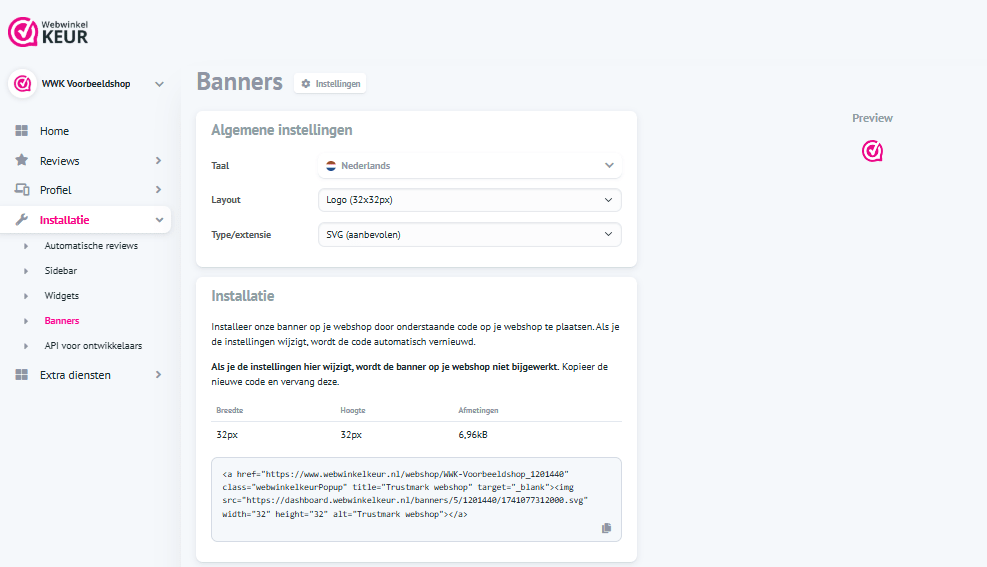
Stap 2: Bekijk welke afbeelding/ banner/logo je wilt gebruiken en kopieer de code die eronder komt te staan
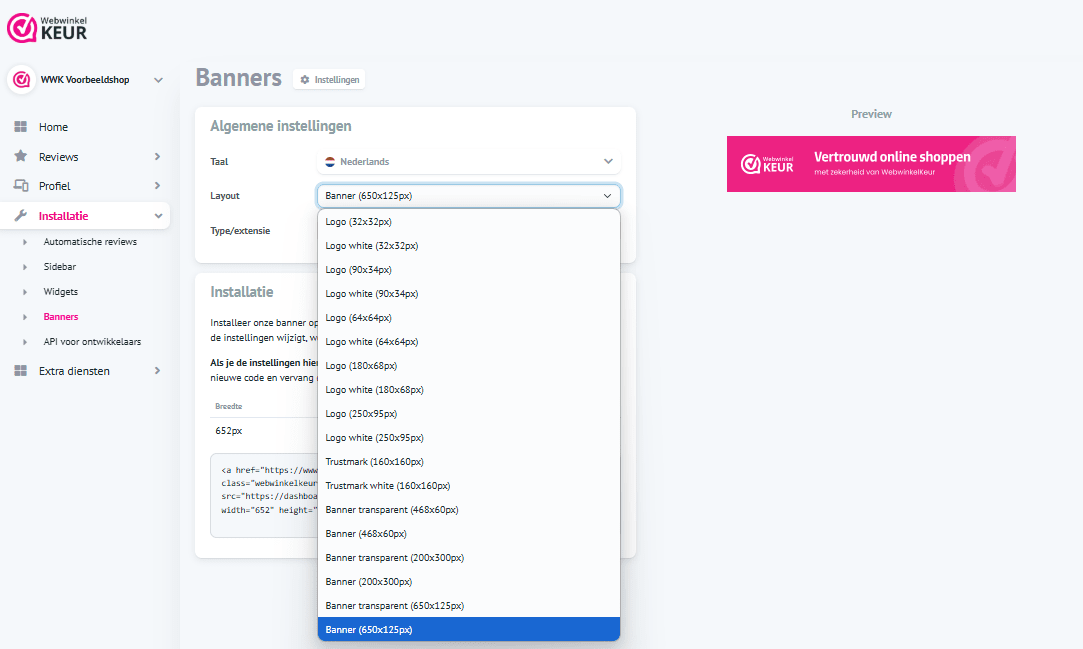
Stap 3: Login binnen je JouwWeb omgeving en klik op ‘Bewerken’.
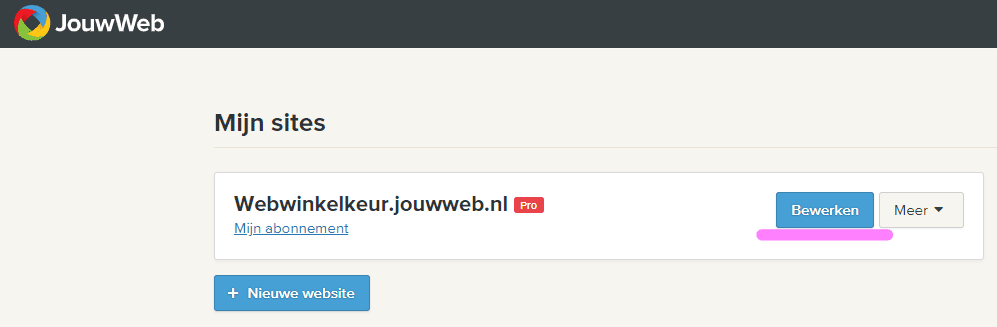
Stap 4: In het linkermenu onderaan, selecteer ‘Embed Code’ en sleep die naar de plek in je webshop/ pagina waar je hem wilt hebben.
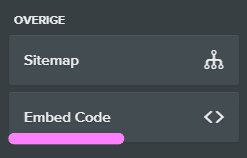
Stap 5: klik op ‘Embed aanpassen’, daarna op tabblad ‘Eigen HTML’ en plak daar de code in, klik vervolgens op ‘Opslaan’.
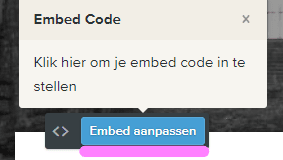
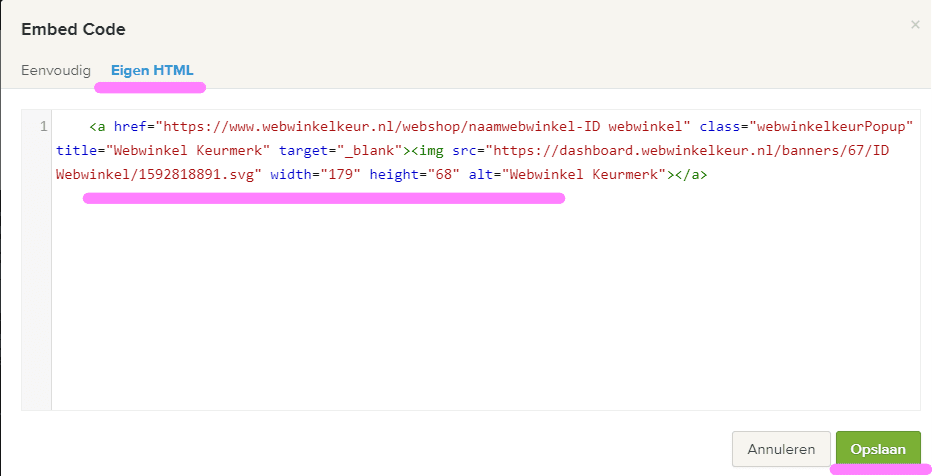
De afbeelding/ banner moet nu geïnstalleerd zijn en zichtbaar in de front end van je webshop.
Installatie instructies JouwWeb sidebar
WebwinkelKeur sidebar installeren bij JouwWeb
Stap 1: Login binnen je dashboard van WebwinkelKeur en ga naar ‘Installatie’ > ‘Sidebar’.

Stap 2: Kopieer de code die bovenaan in het grijze gedeelte staat.
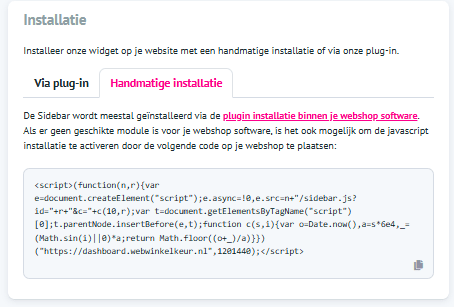
Stap 3: Login binnen je JouwWeb omgeving en klik op ‘Bewerken’.
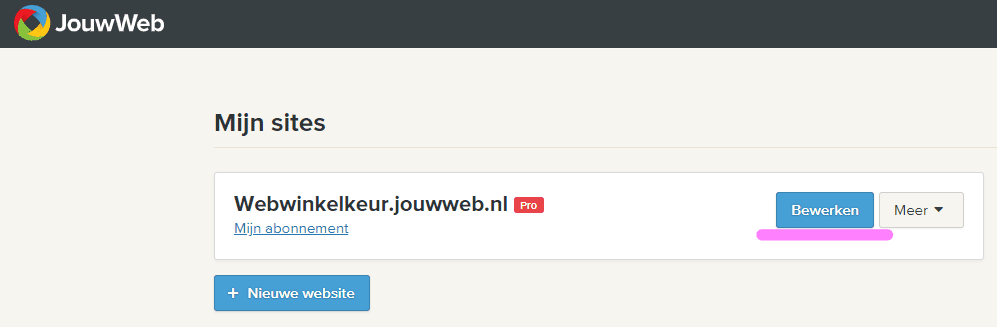
Stap 4: Ga naar ‘Instellingen’ > ‘Geavanceerd’ > Plak de code in het veld voor de HTML in Head-tag
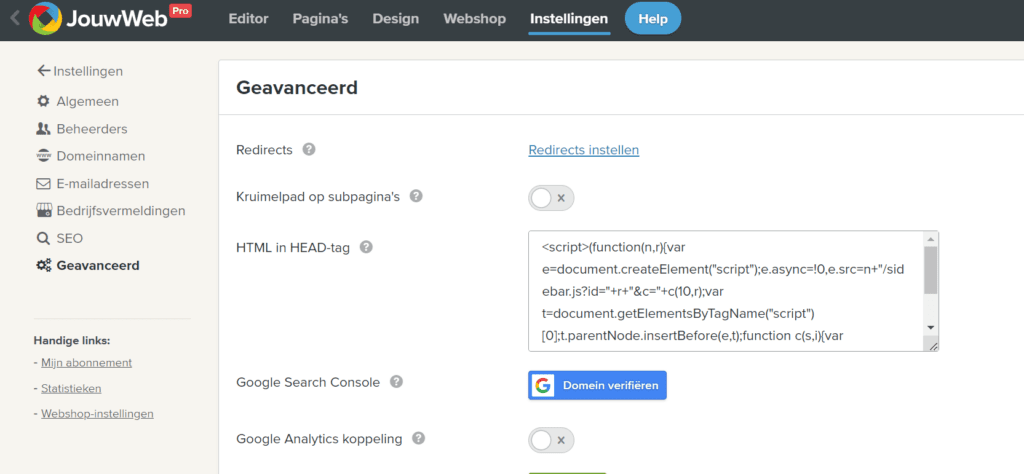
De sidebar moet nu geïnstalleerd zijn en zichtbaar in de front end van je webshop.
Verdere instellingen vind je terug binnen het dashboard van WebwinkelKeur. Let op, aanpassingen die je daar uitvoert kunnen wat langer duren alvorens die zichtbaar zijn in je webwinkel.

Installatie instructies JouwWeb widget
WebwinkelKeur Widget installeren JouwWeb
Stap 1: Login binnen je dashboard van WebwinkelKeur en ga naar ‘Installatie’ > ‘Widgets’
Stap 2: Kijk welke instellingen het beste bij je webshop passen;
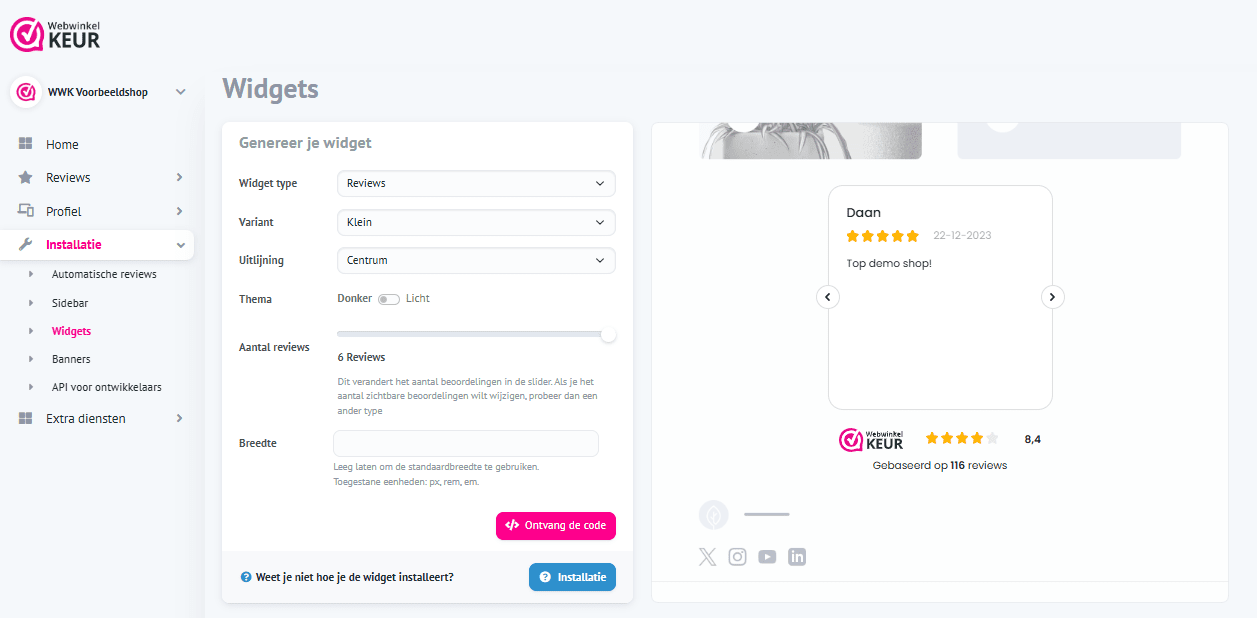
Stap 3: Eenmaal instellingen gekozen, klik dan op ‘ontvang code’.
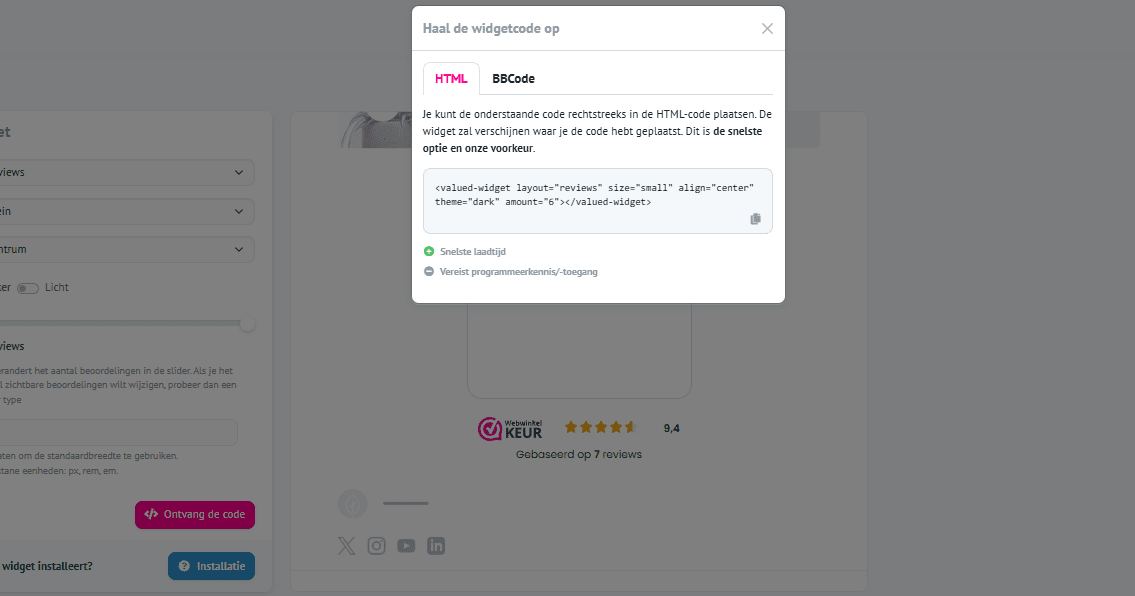
Stap 4: Login binnen je JouwWeb omgeving en klik op bewerken.
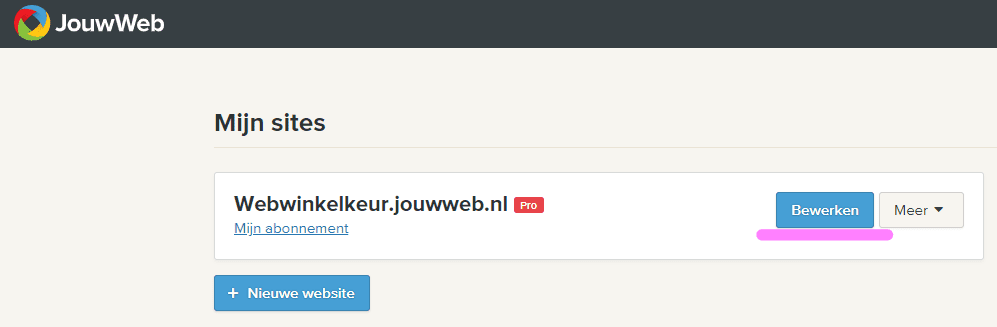
Stap 5: In het linkermenu onderaan, selecteer Embed Code en sleep die naar de onderkant van je beginpagina.
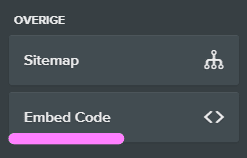
Stap 6: klik op ‘Embed aanpassen’, daarna op tabblad ‘Eigen HTML’ en plak daar de code in, klik vervolgens op ‘Opslaan’;
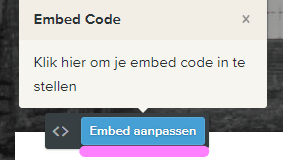
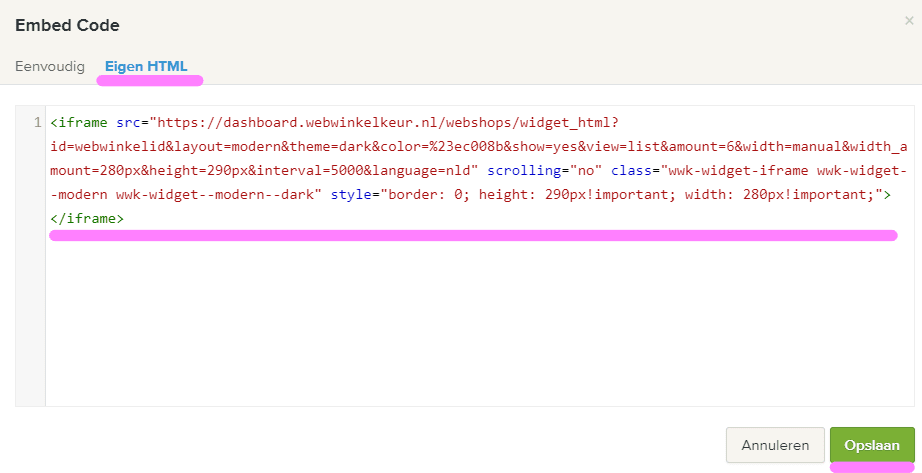
De WebwinkelKeur widget moet nu geïnstalleerd zijn en zichtbaar in de front end van je webwinkel.
Verdere instellingen vind je terug binnen het dashboard van WebwinkelKeur.
Installatie module Jouwweb
Integratie Jouwweb module voor WebwinkelKeur
Volg onderstaande stappen om de WebwinkelKeur module bij Jouwweb te installeren.
Stap 1: Log in op je dashboard van WebwinkelKeur, klik op ‘Installatie’ >Automatische reviews > selecteer ‘JouwWeb’ als software > klik vervolgens op de knop ‘Configuratie JouwWeb’.
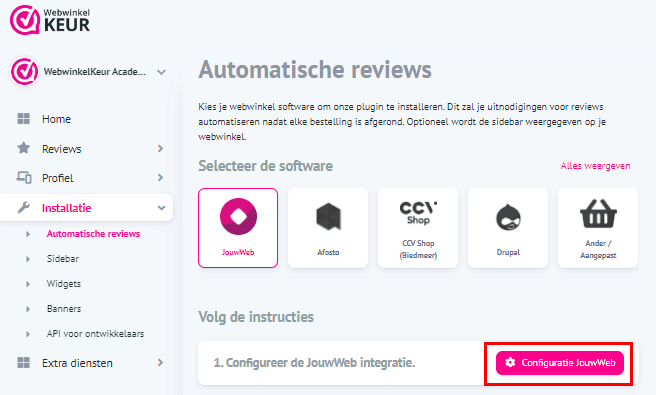
Stap 2: Je krijgt dan het volgende scherm:
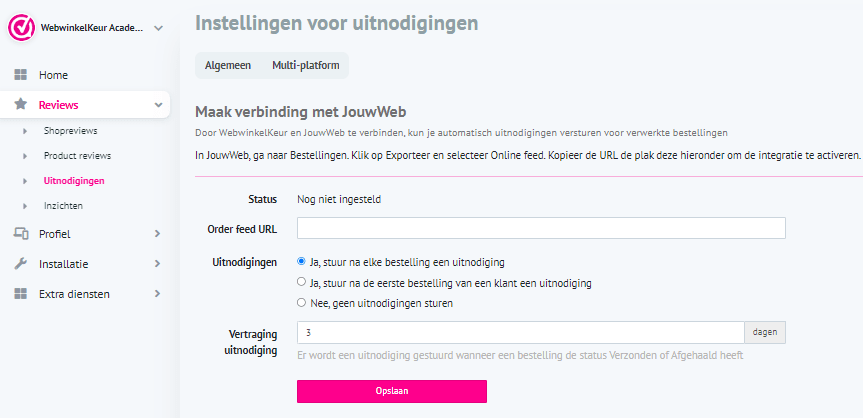
Stap 3: Na deze stap log je vervolgens in op je dashboard van JouwWeb.
Stap 4: Vervolgens klik je hier op ‘Bewerken’ > ‘Webshop’ > ‘Bestellingen’ > ‘Exporteer’.
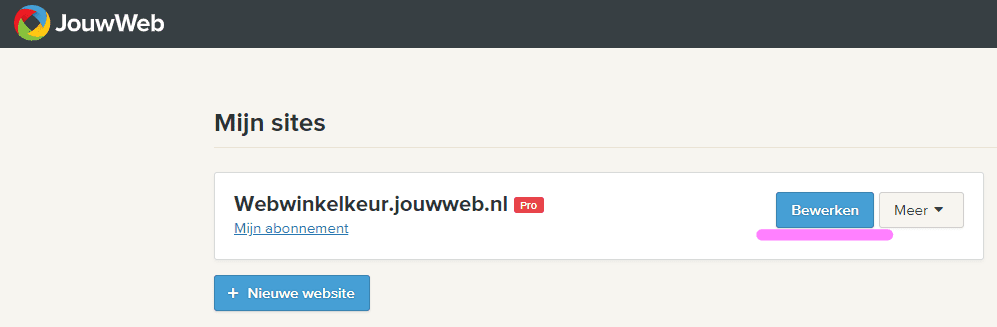
Stap 5: Klik hier vervolgens de optie ‘Online Feed (csv)’ aan en kopieer de link die eronder tevoorschijn komt.
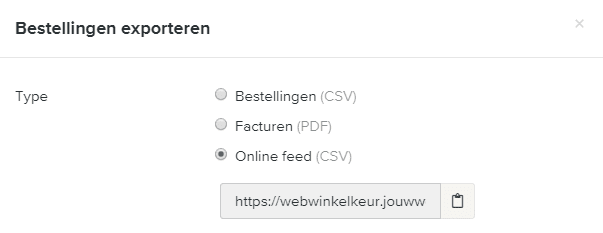
Stap 6: Ga nu weer terug naar het dashboard van WebwinkelKeur en plak deze link op de plek van de Order Feed URL:
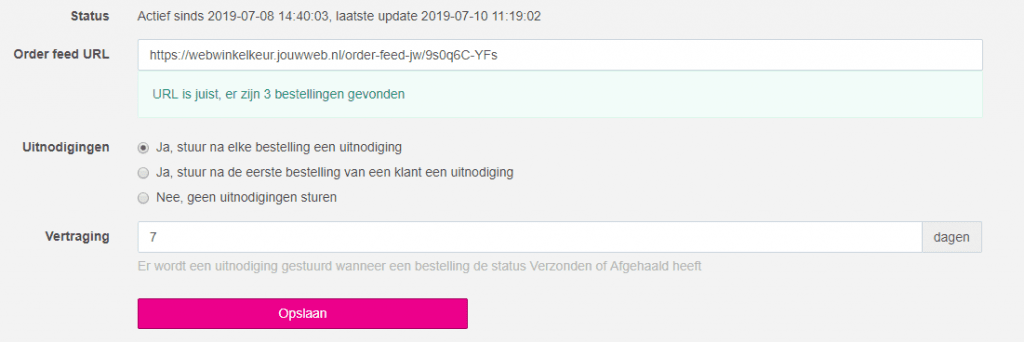
Stap 7: Pas daar waar nodig de verdere instellingen aan en vervolgens klik je op ‘Opslaan’ en dan is de koppeling actief.